DNS (Domain name system) hay còn gọi là hệ thống phân giải tên miền, giúp biến những địa chỉ IP khó nhớ thành các tên gọi, ví dụ như Kynguyenso.plo.vn hay Plo.vn… Thêm vào đó, DNS còn giúp ngăn chặn phần mềm độc hại, nâng cao khả năng bảo mật thông tin và tăng tốc truy cập Internet.

Cách cấu hình DNS trên iPhone, iPad
- Đầu tiên, bạn hãy truy cập vào phần Settings (cài đặt) > Wi-Fi trên iPhone, iPad
- Khi đã kết nối Wi-Fi thành công, người dùng chỉ cần bấm vào biểu tượng chữ “i” ở góc phải
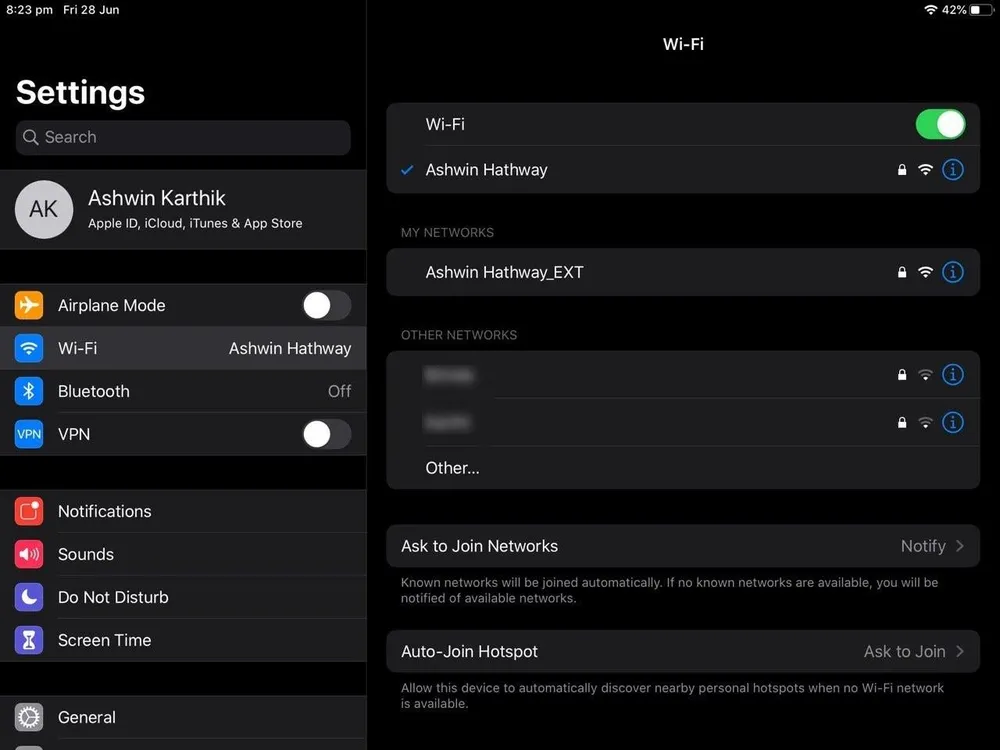
- Tại mục Configure DNS (cấu hình DNS), bạn hãy chọn là Manual (thủ công), sau đó nhấn Add server (thêm máy chủ). Tiếp theo, người dùng chỉ cần nhập vào một trong các máy chủ DNS dưới đây, sau đó nhấn Save để lưu lại.
CloudFlare DNS: 1.1.1.1 và 1.0.0.1 (bảo mật và tốc độ nhanh nhất hiện nay)
AdGuard DNS: 176.103.130.130 và 176.103.130.131 (chặn quảng cáo, phần mềm độc hại)
OpenDNS: 208.67.222.222 và 208.67.220.220 (tốc độ nhanh)
Quad9 DNS: 9.9.9.9 và 149.112.112.112 (bảo mật)
Google DNS: 8.8.8.8 và 8.8.4.4 (tốc độ nhanh)
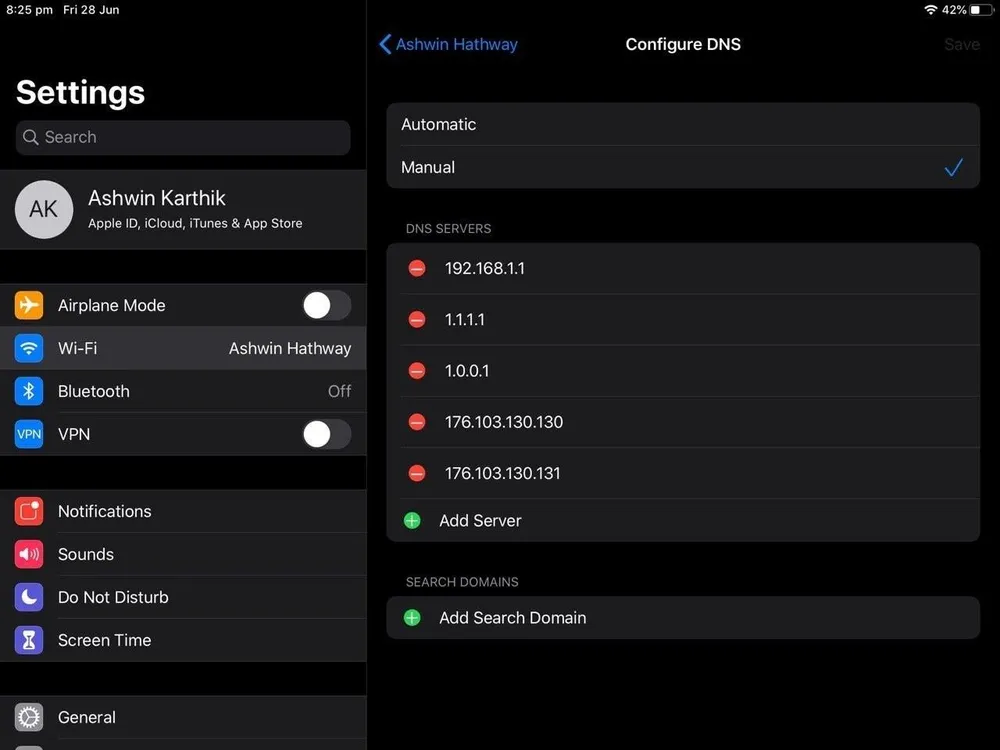
Ngoài cách thiết lập theo cách thủ công, bạn có thể cài đặt ứng dụng DNS riêng của CloudFlare tại địa chỉ http://bit.ly/dns-cloudflare-1 (Android) hoặc http://bit.ly/dns-cloudflare-2 (iOS). Khi hoàn tất, người dùng chỉ cần chuyển nút gạt sang trạng thái Connected.
Lưu ý, mỗi một máy chủ DNS đều có ưu điểm và nhược điểm riêng, do đó, tùy vào trường hợp cụ thể mà bạn nên thay đổi cho phù hợp.
Hi vọng với những mẹo nhỏ mà Kỷ Nguyên Số vừa giới thiệu, bạn đọc có thể an toàn hơn khi thực hiện các giao dịch trực tuyến, hạn chế được các quảng cáo độc hại và truy cập Internet nhanh hơn khi gặp sự cố đứt cáp.

